KlickTipp – Absenderprofile
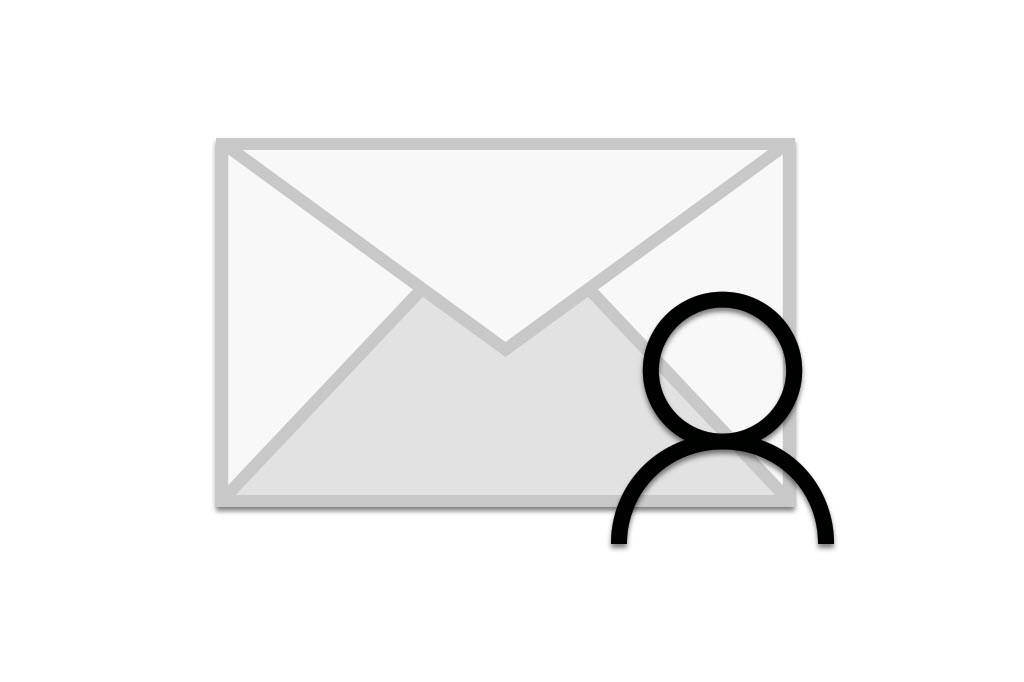
Die im Beitrag zu Signaturen bereits beschriebenen Funktionen lassen sich bei dem E-Mail-Marketing Anbieter KlickTipp auch noch um eine weitere Funktionalität erweitern: individuelle Absenderprofile erlauben Ihnen die automatische Auswahl unterschiedlicher Absenderadressen inklusive CC- und BCC-E-Mail-Adressen - je nach Tags des Empfängers. Desweiteren wird auch passend zum jeweiligen Absender die richtige Signatur ausgewählt.
In diesem Beitrag lernen Sie, wie Sie ein neues Absenderprofil erstellen und konfigurieren.
Absenderprofil erstellen / konfigurieren
Wenn Sie ein neues Absenderprofil erstellen möchten, dann folgen Sie zunächst den Schritten zur Erstellung einer neuen Signatur - diese wird später dann automatisch dem jeweiligen Absenderprofil zugeordnet. Wenn Sie noch keine Signatur erstellt haben, dann können Sie in unserem dazugehörigen Beitrag die dazu notwendigen Schritte nachlesen.
Anschließend führen Sie die nun folgende Konfiguration im Bereich "Absenderprofil" der Bearbeitungsseite aus:
Zuerst wird wird der Name des Absenders festgelegt - geben Sie einfach unter "Absender" (1) einen passenden Namen ein.
Anschließend müssen Sie eine Absenderadresse für den Versand von E-Mails, welche mit dieser Signatur versendet werden, auswählen. Wählen Sie die gewünschte E-Mail-Adresse dazu unter "Versand-E-Mail-Adresse" (2) über das Dropdown-Menü aus. Jede hier und in den folgenden Schritten auswählbare E-Mail-Adresse muss dabei zuvor Ihrem Konto hinzugefügt werden. Die dazu nötigen Schritte werden in einem weiteren Beitrag genauer erläutert.
Nun können Sie unter "Antwort-E-Mail-Adresse" (3) eine Adresse auswählen, welche von Ihren Empfängern verwendet werden kann, um Kontakt zu Ihnen aufzunehmen bzw. um auf die E-Mail zu antworten. Unter "CC-E-Mail-Adresse" (4) und "BCC-E-Mail-Adresse" (5) können Sie außerdem bestimmen, ob E-Mails mit dieser Signatur zusätzlich an Personen in CC oder BCC versendet werden sollen - wählen Sie die gewünschten Adressen einfach über das Dropdown-Menü aus oder lassen Sie die Einstellungen unberührt.
Zuletzt können Sie, wenn Sie in Ihrer Kampagne Benachrichtigungen verwenden, im Feld "Empfänger-E-Mail-Adresse" (6) eine E-Mail-Adresse eintragen, welche die Benachrichtigungen neben der in der Aktion eingestellten E-Mail-Adresse zusätzlich erhalten soll.
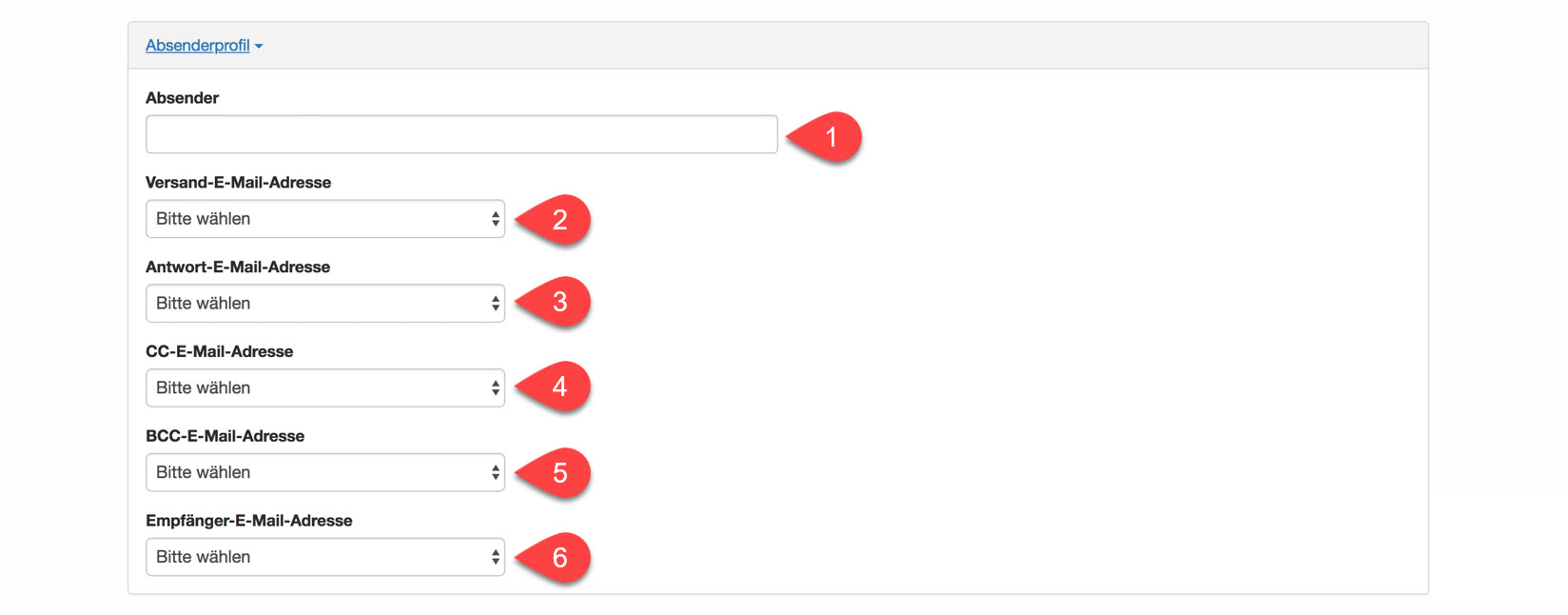
Sind Sie mit der Konfiguration Ihres Absenderprofils zufrieden, klicken Sie auf den "Speichern" Button im unteren Bereich der Seite.
Absenderprofil / Signatur verwenden
Wenn Sie das neue Absenderprofil nun in einer E-Mail verwenden möchten, dann müssen Sie in den Einstellungen der entsprechenden E-Mail lediglich festlegen, dass das Absenderprofil aus der vordefinierten Kombination von Signatur und Absenderprofil gewählt werden soll. Dabei ist zu beachten, dass Sie dies nicht nur bei der Einstellung der Signatur festlegen, sondern auch in allen anderen Feldern die Absender, CC und BCC betreffen.
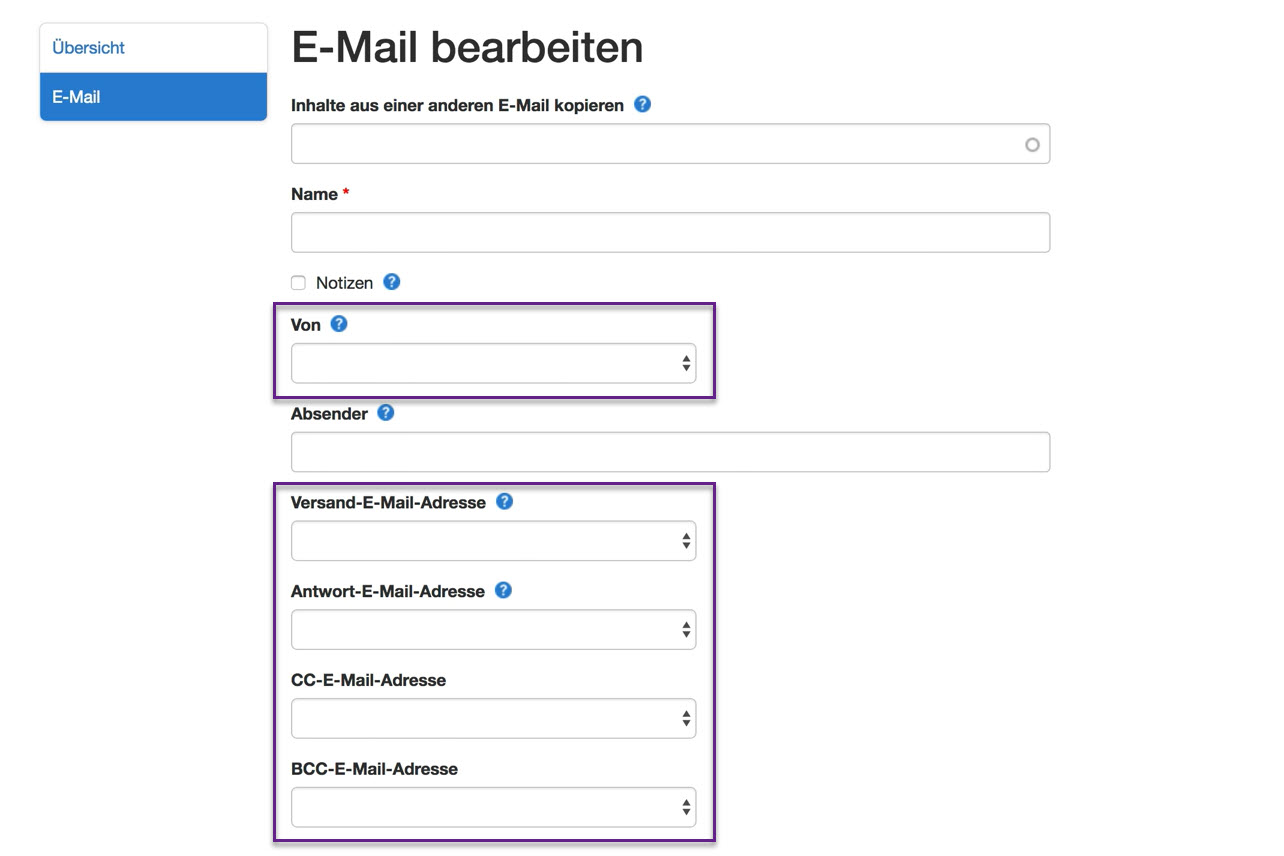
Abonniere JETZT unseren Newsletter!
Verpasse nie wieder neue Beiträge und exklusive Insider-Only-Inhalte!
